
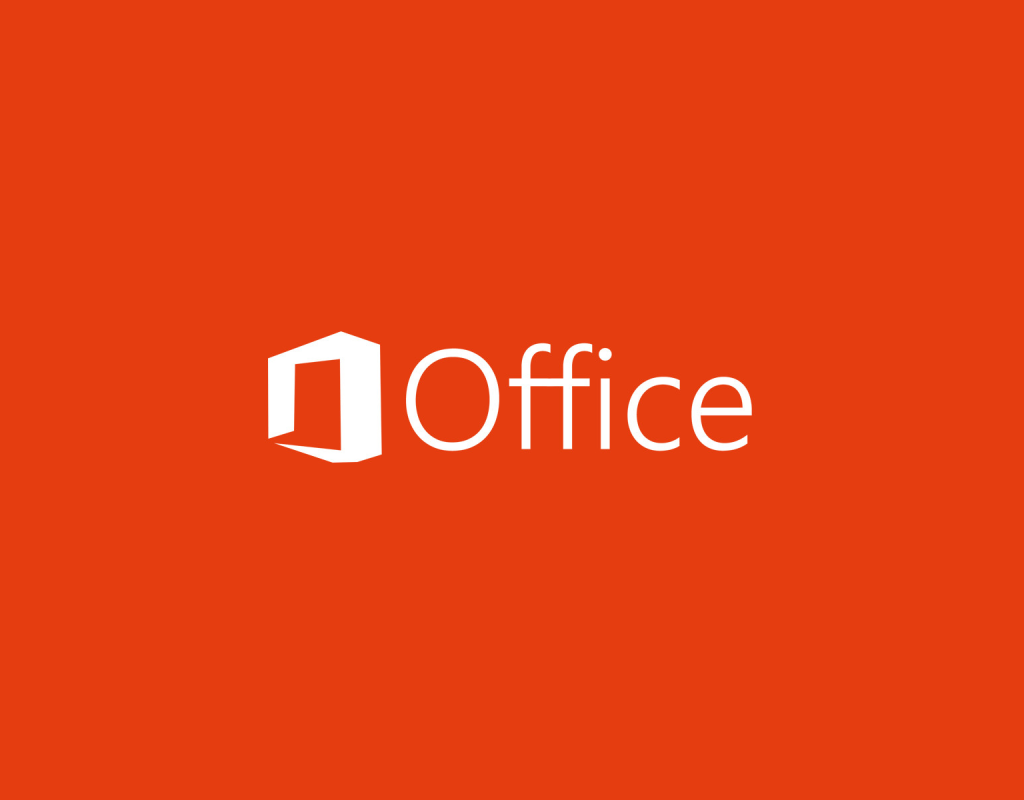
شیوه استفاده از مایکروسافت آفیس آنلاین
فهرست مطالب
مایکروسافت آفیس آنلاین چیست؟ چرا باید از آن استفاده کنید؟ چه زمانی نیاز به استفاده از Office Online دارید و چگونه باید با آن کار کرد؟ اینها پرسشهایی هستند که در ادامهی این مطلب به آنها خواهیم پرداخت.
با نمایندگی ایسوس همراه باشید. مایکروسافت نسخههای آنلاینی از برنامههای آفیس را ارائه میدهد که به صورت رایگان در دسترس هستند. این برنامهها تحت مرورگر وب کار میکنند و نیازی به نصب نرمافزار ندارند.
چرا آشنایی با مایکروسافت آفیس آنلاین و یادگیری آن اهمیت دارد؟ ممکن است به دلایل متفاوتی بخواهید از مایکروسافت آفیس آنلاین استفاده کنید.
برای مثال، امکان دارد کرک آفیس مایکروسافت را نداشته باشید و آفیس شما از کار بیوفتد، یا اینکه به یک نسخه قابل حمل از مایکروسافت آفیس نیاز دارید که بتوانید آن را در هر سیستمی اجرا کنید، یا اینکه بخواهید بدون نیاز به نصب اپلیکیشن، از مایکروسافت آفیس استفاده کنید.
در این شرایط باید از طریق مرورگرهای کروم یا فایرفاکس یا اج، وارد مایکروسافت آفیس آنلاین و رایگان شوید.
محیط مایکروسافت آفیس آنلاین
بعد از وارد شدن به سایت Microsoft Office Online، با استفاده از حساب مایکروسافت خود وارد شوید. پس از ورود، شما به راحتی میتوانید به برنامههای مختلف آفیس آنلاین مانند Word، Excel، PowerPoint و دیگر ابزارهای مایکروسافت دسترسی پیدا کنید.
تمام فایلها و مستندات شما در فضای ابری OneDrive ذخیره میشود، بنابراین هر زمان که وارد حساب کاربری خود شوید، میتوانید به آنها دسترسی داشته باشید و تغییرات را بهطور خودکار ذخیره کنید. همچنین، از هر دستگاهی که به اینترنت متصل باشد، میتوانید به این برنامهها دسترسی پیدا کرده و به راحتی از آنها استفاده کنید.
با word آنلاین مایکروسافت آشنا شوید
در یک نگاه به نسخه آنلاین ورد متوجه میشوید تفاوتهایی در نوار ابزار نسخه آنلاین با نسخه نصبی آن وجود دارد. برای مثال تمام ابزارهای مرتبط با منوهای “Draw”، “Draft”، “References” و “Transmissions” در نسخه آنلاین ورد وجود ندارد و بعضی از ابزارها هم در مکان دیگری متفاوت از نسخه دسکتاپ قرار دارند.
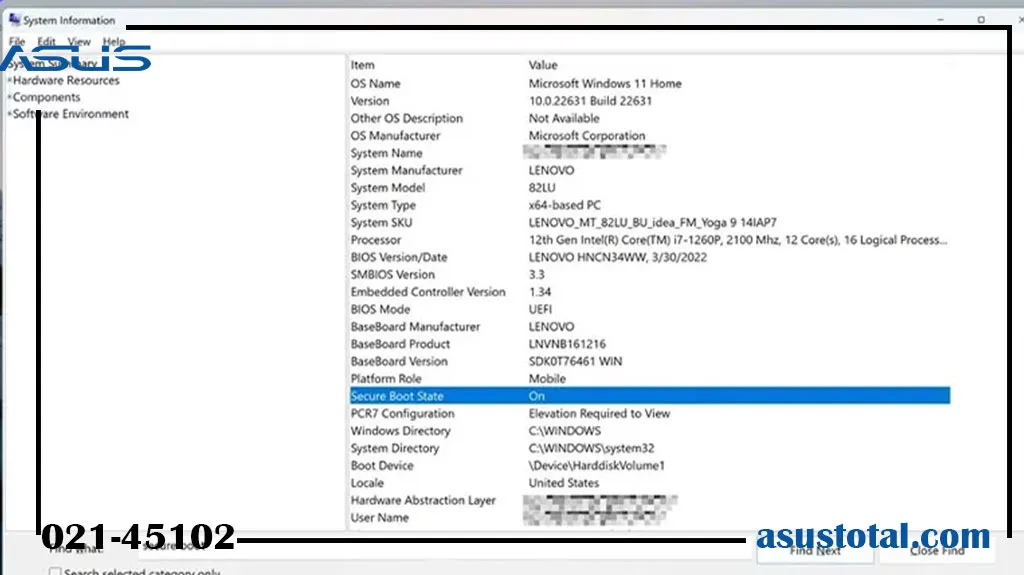
شیوه استفاده از مایکروسافت آفیس آنلاین
مایکروسافت Word آنلاین
در ورد آنلاین زیر نوار References، ابزارهایی وجود دارد که برای کار کردن روی پروژههای آکادمیک و دانشگاهی بسیار مناسب است، مانند ابزارهای Footnotes، Endnotes، Table of Contents و bibliography برای نوشتن کپشن.
همچنین می توانید فوتنوت و اِندنوت را به وسیلهی حاشیههای مستطیلی در بالا و پایین صفحه یا حتی از طریق نوار View ایجاد کنید.
همچنین میتوانید به وسیله منوی References، علاوه بر Footnotes و Endnotes، فهرست مطالب (Table of Contents) نیز برای محتوای خودتان ایجاد کنید.
در word آنلاین گزینهای برای mail merges وجود ندارد، ولی این قابلیت در قسمت Mailings ورد دسکتاپ وجود دارد.
همچنین باید توجه کنید که در ورد آنلاین، نمی توان با macros کار کرد. در واقع فایلهای ورد با macros در ورد تحت وب اصلا باز نمیشوند. همچنین، فایلهای ورد که دارای رمز هستند در ورد آنلاین باز نمیشوند.
گزینههای تب View نیز بسیار محدود میباشند. میتوانید از گزینه Zoom برای تغییر دادن سایز صفحات استفاده کرد تا بتوانید چند صفحه را یکجا در مانیتور ببینید. در صورت کم کردن سایز صفحات، آنها پشت سر هم قرار میگیرند و خواندن متن دشوارتر میشود.
در کل ابزارهای ویرایشی موجود در word آنلاین سادهتر و راحتتر از نسخه نصبی آن است، اما برای نوشتن متنهای متفاوت، مطالب اینترنتی و محتواهای متفاوت کفایت می کند؛ همچنین میتوان در ورد انلاین جدول رسم کرد، پاراگرافها را تنظیم کرد، و عکسهای مختلف به محتوا اضافه کرد.
آشنایی با excel آنلاین مایکروسافت
نسخه آنلاین اکسل نیز مثل ورد آنلاین، از ماکرو پشتیبانی نمیکند و همچنین از پشتیبانی VBA بهره مند نیست. رابط کاربری اکسل آنلاین فرق کمتری با ورژن نصبی آن دارد.
نوار ابزار Page layout در نسخه اکسل آنلاین وجود ندارد. در عوض، منوی Draw با شش ابزار متفاوت در دسترس است. برخلاف ورد آنلاین، در اکسل با استفاده از گزینه Draw می توان رسم کرد، ولی فقط با 6 ابزار متفاوت که در مقایسه با نسخه دسکتاپ اکسل بسیار محدود است.
در اکسل آنلاین، برخلاف ورد و پاورپوینت می توانید فایلها را به طور مستقیم از حافظه داخلی کامپیوتر خود بارگذاری نمایید. برای انجام این کار باید مسیر File > Open > Open files from this device را طی کنید و فایل مورد نظرتان را انتخاب نمایید.
یکی از قابلیتهای خوب اکسل آنلاین، امکان اشتراک گذاری فایل با دیگران و انجام کار گروهی در آن است. دیگر نیازی نیست یک فایل را برای افراد متفاوت ارسال نمایید؛ بلکه به سادگی میتوانید در لحظه با دیگران فعالیت مشترک انجام دهید.
آشنایی با پاورپوینت آنلاین مایکروسافت
در نسخه آنلاین پاورپوینت نوار Record دیده نمیشود. در ورژن دسکتاپ با استفاده از این ابزار میتوانید از پاورپوینت خود فیلم بگیرید و ذخیره نمایید. سایر ابزارهای نسخه آنلاین شبیه به نسخه نصبی آن میباشد.
همچنین در ورژن آنلاین بعضی از قابلیتها محدود شده است. زمان چاپ، قط میتوانید بین چاپ کامل اسلایدها، note page ها و handout ها یک گزینه را انتخاب کنید.
در ابتدا باید فایل را به PDF تبدیل کنید و سپس برای چاپ کردن اقدام نمایید. برنامه طراحی Designer که در ورژن دسکتاپ پاورپوینت وجود دارد، در نسخه آنلاین برای یک ماه به صورت رایگان وجود دارد و بعد از یک ماه باید هزینهای را برای آن پرداخت نمایید.
پاورپوینت آنلاین از ابزار هوش مصنوعی (AI) برخوردار است که براساس موضوع ارائهی شما، قالبها و طرحهایی را برای طراحی اسلایدها ارائه می دهد. با استفاده از مسیر زیر با استفاده از مرورگر بینگ میتوانید طراحیهای مناسب با موضوع و کارتان را پیدا کنید.
Insert > Images > Search the web
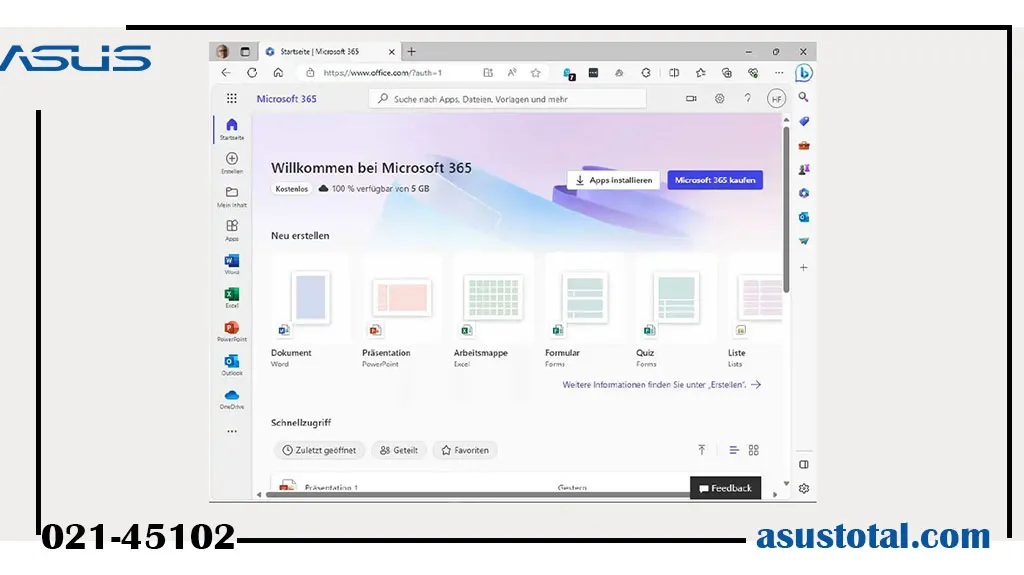
شیوه استفاده از مایکروسافت آفیس آنلاین
شیوه باز کردن و ذخیره کردن فایلها در مایکروسافت آفیس آنلاین
و شما میتوانید به راحتی فایلها را در هر زمان و از هر دستگاهی که به اینترنت متصل است، باز کرده و ویرایش کنید. اگر بخواهید چند نفر به طور همزمان روی یک فایل کار کنند، میتوانید آن را با دیگران به اشتراک بگذارید و از قابلیت همکاری آنلاین بهرهمند شوید.
این امکان باعث میشود که کار گروهی بسیار راحتتر و سریعتر انجام شود. همچنین، با OneDrive میتوانید فایلهای خود را در فرمتهای مختلف ذخیره کنید و حتی از آنها نسخههای پشتیبان تهیه کنید تا در صورت نیاز به آنها دسترسی داشته باشید
شیوه باز کردن داکیومنت جدید در مایکروسافت آفیس آنلاین
پس از اینکه فایلها به صورت خودکار ذخیره شدند، هر تغییری که انجام دادهاید، در فضای ابری OneDrive ذخیره خواهد شد. این به این معنی است که نیازی به نگرانی درباره از دست دادن تغییرات وجود ندارد.
علاوه بر این، شما میتوانید به راحتی از هر دستگاهی وارد حساب کاربری خود شوید و به فایلهای ویرایش شده دسترسی داشته باشید.
همچنین، اگر بخواهید نسخهای از فایل را در حافظه داخلی خود ذخیره کنید، میتوانید از گزینه «Save as» استفاده کرده و آن را به فرمت دلخواه مانند PDF یا Word دانلود کنید. این قابلیتها کار با فایلها را راحت و سریع میکند.
منوی آفیس آنلاین
اگر نیاز باشد یک نسخه از فایل را در حافظه داخلی سیستمتان ذخیره کنید باید چه کار کرد؟ برای این کار مسیر File > Save as > Download a copy را طی کنید. فایل مورد نظر در پوشه دانلودها ذخیره میشود.
همچنین نسخه آنلاین مایکروسافت به شما این امکان را می دهد تا فایل مورد نظرتان را با هر فرمتی که دوست دارید ذخیره کنید؛ مثلا با فرمت PDF، ورد، اکسل و پاورپوینت.
همچنین، نسخه آنلاین پاورپوینت گزینه Download as images را دارد و به شما این امکان را می دهد تا اسلایدها را در فرمت عکس ذخیره نمایید.
سوالات متداول
تعریف مایکروسافت آفیس آنلاین چیست و به چه علت باید از آن استفاده کرد؟
مایکروسافت آفیس آنلاین نسخههای رایگان و تحت وب آفیس هست که نیاز به نصب نداره. فقط کافیه از مرورگر وب استفاده کنید تا بتوانید به راحتی به برنامهها دسترسی پیدا کنید. این برای کسایی که نمیخواهند نرمافزار نصب کنن یا به نسخههای قابل حمل نیاز دارن خیلی خوب میباشد.
چه زمانی نیاز به استفاده از آفیس آنلاین دارید و به چه شکل باید با آن کار کرد؟
اگر نیاز به نسخهای از آفیس داری که بتوانی از هر جا استفاده کنی یا به نسخههای نصبشده دسترسی نداری، میتوانید از آفیس آنلاین استفاده کنید. فقط کافی هست که یه حساب مایکروسافت داشته باشید و از مرورگر وب وارد Microsoft Office Online بشوید.
جمع بندی
از آنجایی که مایکروسافت آفیس آنلاین نیازی به نصب ندارد، شما میتوانید به راحتی از هر دستگاهی که دسترسی به اینترنت دارد، مانند لپتاپ، کامپیوتر رومیزی یا حتی موبایل، از این برنامهها استفاده کنید.
این ویژگی بهویژه برای افرادی که به دنبال کار کردن سریع و بدون نیاز به نصب نرمافزار هستند، بسیار کاربردی است.
علاوه بر این، میتوانید به راحتی فایلهایتان را در فضای ابری OneDrive ذخیره کنید و آنها را از هر مکانی و در هر زمانی که نیاز دارید، باز و ویرایش کنید.
برای استفاده از آفیس آنلاین، ابتدا باید حساب کاربری مایکروسافت ایجاد کنید.
سپس میتوانید از برنامههایی مانند Word، Excel، و PowerPoint به صورت آنلاین استفاده کنید.
تفاوتهایی بین نسخه آنلاین و نصبشده وجود دارد، مانند عدم پشتیبانی از ماکروها و محدودیتهایی در برخی ابزارها. بهعلاوه، فایلها بهطور خودکار ذخیره میشوند و میتوانید به راحتی فایلها را در فضای ابری OneDrive ذخیره و به اشتراک بگذارید.
در مجموع، آفیس آنلاین برای کسانی که نیاز به کار با برنامههای آفیس بدون نصب آن دارند یا به دنبال همکاری آنلاین با دیگران هستند، یک ابزار عالی است.

